So spielen Sie klassische Xbox -Spiele auf Ihrem PC mit Xemu
Nostalgisch für Original -Xbox -Titel? Mit Xemu können Sie klassische Xbox -Spiele besser als je zuvor emulieren. Aber wie richten Sie Xemu ein und verwenden Sie?
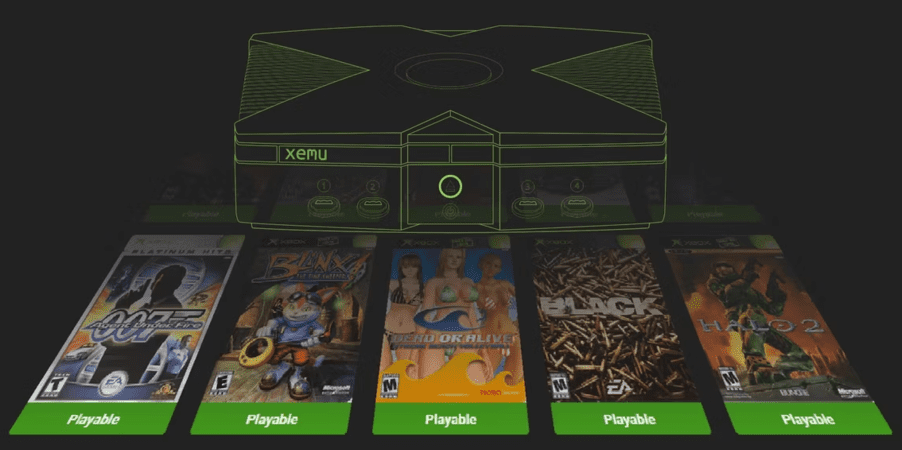
Um klassische Xbox -Spiele auf Ihrem PC mit Xemu zu spielen, benötigen Sie:
Ein Windows-, MacOS- oder Linux -PC
Der Xemu -Emulator
Xbox -Spiel -Disc -Bilder oder ISO -Dateien
Schritt 1: Laden Sie Xemu herunter und installieren Sie es
Sie können die neueste Version von Xemu von der offiziellen Website herunterladen:
Sobald Sie das Xemu-Installationsprogramm heruntergeladen haben, doppelklicken Sie darauf, um den Emulator zu installieren.
Schritt 2: Erhalten Sie Xbox -Spiel -CD -Bilder oder ISO -Dateien
Es gibt einige Möglichkeiten, Xbox Game -Disc -Bilder oder ISO -Dateien zu erhalten:
Sie können Ihre eigenen Xbox Game -Discs mit einem DVD -Dumper abwerfen.
Sie können Xbox Game -ISO -Dateien aus dem Internet herunterladen. Es ist jedoch wichtig zu beachten, dass das Herunterladen von urheberrechtlich geschütztem Material ohne Erlaubnis in den meisten Gerichtsbarkeiten illegal ist.
Schritt 3: Xemu konfigurieren
Sobald Sie Xemu installiert haben und Xbox -Spiel -CD -Bilder oder ISO -Dateien erhalten haben, müssen Sie den Emulator konfigurieren.
Starten Sie dazu Xemu und gehen Sie zum Einstellungsmenü.
Allgemein:
BIOS: Wenn Sie eine Xbox -BIOS -Datei haben, können Sie sie hier laden. Dies ist nicht erforderlich, kann jedoch die Kompatibilität mit einigen Spielen verbessern.
Sprache: Wählen Sie die Sprache aus, die Sie in Xemu verwenden möchten.
Eingabe: Wählen Sie das Eingabegerät, das Sie mit XEMU verwenden möchten. Sie können den Emulator auch so konfigurieren, dass sie einen Controller verwenden.
Audio:
Audioausgabe: Wählen Sie das Audioausgabergerät aus, das Sie mit XEMU verwenden möchten.
Lautstärke: Passen Sie die Lautstärke an.
Grafik:
Auflösung: Wählen Sie die Auflösung aus, bei der Sie Spiele ausführen möchten.
Vollbild: Wählen Sie, ob Spiele im Vollbildmodus ausgeführt werden sollen.
VSYNC: Wählen Sie, ob VSYNC aktiviert werden soll. VSYNC kann dazu beitragen, das Reißen zu reduzieren, kann aber auch die Eingangsverzögerung einführen.
Fortschrittlich:
Debugging: Dieser Abschnitt enthält verschiedene Debugging -Optionen. Sie sollten diese Optionen nur aktivieren, wenn Sie Probleme mit Xemu haben.
Schritt 4: Laden Sie ein Spiel
Um ein Spiel in XEMU zu laden, gehen Sie zum Dateimenü und wählen Sie Disc laden.
Navigieren Sie dann zum Speicherort Ihres Xbox Game -CD -Bilds oder ISO -Datei und wählen Sie sie aus.
Xemu lädt das Spiel und Sie können mit dem Spielen beginnen.
Spielen mit Xemu
Xemu ist mit Xbox -Spielen kompatibel, die als ISOs abgeladen werden, aber das Format unterscheidet sich von typischen ISO -Dateien. Da es illegal ist, Spiele herunterzuladen, die Sie nicht besitzen, ist es das Beste, wenn Sie Ihre eigenen Xbox -Spiele nach den offiziellen Anweisungen von Xemu ablegen.
Um eines dieser ISOs auszuführen, wobei Xemu ausgeführt wird, wählen Sie Maschine> Disc laden und die ISO -Datei ausschalten. Das Spiel sollte starten und spielbar sein, genau wie es auf einer tatsächlichen Xbox ausgeführt wurde.
Wie man klassische Xbox -Spiele mit Xemu beheben
Manchmal können Spiele nicht geladen werden. Überprüfen Sie in diesen Fällen die Kompatibilitätsliste von XEMU auf seiner Website. Wenn Ihr Spiel da ist, aber Sie können es nicht ausführen, kann die Ursache eine der folgenden sein:
Richtige "Spielmüllhallen"
Hast du das Spiel heruntergeladen, anstatt es selbst zu entwerfen? Raubkopien von Spielen sind möglicherweise keine genauen Duplikate des tatsächlichen Inhalts. Das einzige "Fix" ist die Verwendung eines anderen gleichberechtigten Müllkops.
Richtige Systemdateien
Einige Spiele starten möglicherweise nicht mit einer bestimmten Version der Haupt -BIOS -Datei von Xbox (denken Sie daran, wie der Versuch, Windows 11 -Spiele unter Windows 98 auszuführen). Wenn Sie sie heruntergeladen haben, können Ihre Systemdateien auch schlechte Dumps sein. Lesen Sie verwandte Artikel 3060 ti
Freiraum
XEMU speichert temporäre Dateien (wie kompilierte Shader) bei der Emulation von Spielen, und das erfordert kostenlosen Speicherplatz. Wenn der Emulator abstürzt, stellen Sie sicher, dass Sie über genügend Speicherplatz verfügen. Unser Leitfaden zum Rückgewinnung des fehlenden Speicherplatzes unter Windows kann dabei helfen.
Besser als eine echte Xbox!
Xemu kann möglicherweise nicht alle Titel in der ursprünglichen Xbox -Bibliothek ausführen, aber es kommt dort an. Für diejenigen, die rennen, ist es in vielerlei Hinsicht besser, sie über Xemu zu spielen, als sie auf der Hardware zu führen, für die sie hergestellt wurden. Lesen Sie verwandte Artikel micro usb
Dank unserer kräftigen modernen PCs, die mit einer Vielzahl von RAM- und ultraschnellen SSDs und GPUs ausgestattet sind, können Xbox-Spiele Xemu fast sofort einladen und aufgenommene Grafiken mit mehr Details und reibungsloseren Frameraten zeigen, als die Originalhardware jemals erreichen könnte. Meisterchef wäre stolz.
Chuwi hat die Mission, der weltweit führende Technologiepartner für maßgeschneiderte Laptop, Tablet-PC, Mini PC -Erlebnisse mit kompromissloser Qualität, Stabilität, Support und Leistung zu sein.






